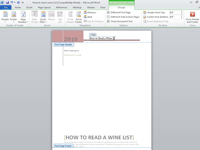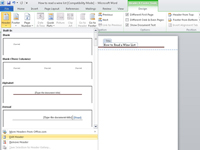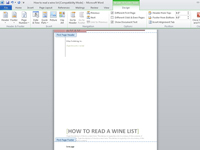Saate lisada Word 2010 dokumentidele päiseid ja jaluseid. Kaudu on tekst, mis ilmub iga lehekülje ülaserva. See asub lehe erilises, nööritud osas, kuhu saate paigutada spetsiaalse teksti.
Jalus on tekst, mis ilmub iga lehe allserva. Nagu päisel, on ka sellel oma spetsiaalne ala ja see sisaldab spetsiaalset teksti. Võite kasutada päist, jalust või mõlemat.

1 Klõpsake vahekaarti Lisa ja rühmas Päis ja jalus nuppu Päis.
Kuvatakse eelvormindatud päiste loend.
2Valige loendist soovitud vorming.
Päis lisatakse teie dokumendile ja salvestatakse lehevormingu osana. Kui Word on mustandvaates, lülitub see kohe prindipaigutuse vaatele, et saaksite päist redigeerida. (Päised ja jalused ei ilmu mustandivaates.)
Samuti kuvatakse Wordi akna ülaosas vahekaart Päise ja jaluse tööriistad Kujundus.
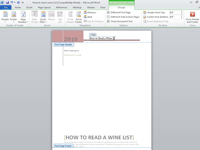
3Klõpsake suvalisel sulgudega tekstil ja tippige vajalik asendustekst.
Näiteks asendage [Tüüp tekst] oma dokumendi pealkirjaga.
4 Korrake 3. sammu kogu päises oleva sulgudes oleva teksti jaoks.
Ärge jätke sulgudes olevat kohatäite teksti – see näeb lihtsalt kleepuv välja.
5Kui olete lõpetanud, klõpsake lindi paremas servas olevas rühmas Sule päise ja jaluse käsunuppu.
Nüüd saate päist redigeerida, kasutades lähtepunktina Wordi loodud sisu, või saate lihtsalt oma päise kiiresti koostada.
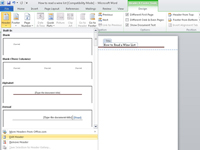
6Klõpsake vahekaarti Lisa ja valige grupis Päis ja jalus Päis → Redigeeri päist.
Või saate prindipaigutusvaates kiiresti redigeerida mis tahes päist või jalust, topeltklõpsates selle kummitushallil pildil.
Päise muutmisel suunab Word teid spetsiaalsesse töörežiimi. Päis ilmub ekraanile prindipaigutuse vaates lehe osana. Lisaks kuvatakse päise ja jaluse tööriistade kujunduse vahekaart koos rühmadega, mis on kohandatud päiste loomiseks ja redigeerimiseks.
7Vajadusel klõpsake käsunuppu Mine päisesse.
Word lülitub redigeerimiseks päisesse.
8 Redigeerige või muutke päist.
Päises olevaid üksusi redigeeritakse nagu kõike muud Wordis. Saate teksti lisada või redigeerida ning seda teksti vormindada, kasutades mis tahes Wordi teksti- ja lõiguvormingu käsku, sealhulgas vahekaarte.
9 Kasutage spetsiaalsete üksuste jaoks vahekaardi Disain jaotises Lisa käsunuppe.
Näiteks saate päisesse lisada lehekülje numbri, kuupäeva ja kellaaja, graafika ja väljad.
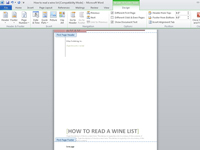
10Kui teil on jalust, mida muuta, klõpsake käsunuppu Go To Footer ja seejärel redigeerige või muutke jalust.
See protsess on identne päise muutmisega.
11Kui olete lõpetanud, klõpsake käsul Sule päis ja jalus.
Olete oma dokumendis tagasi.